Comment changer le fond d’écran sur votre Vivo X51
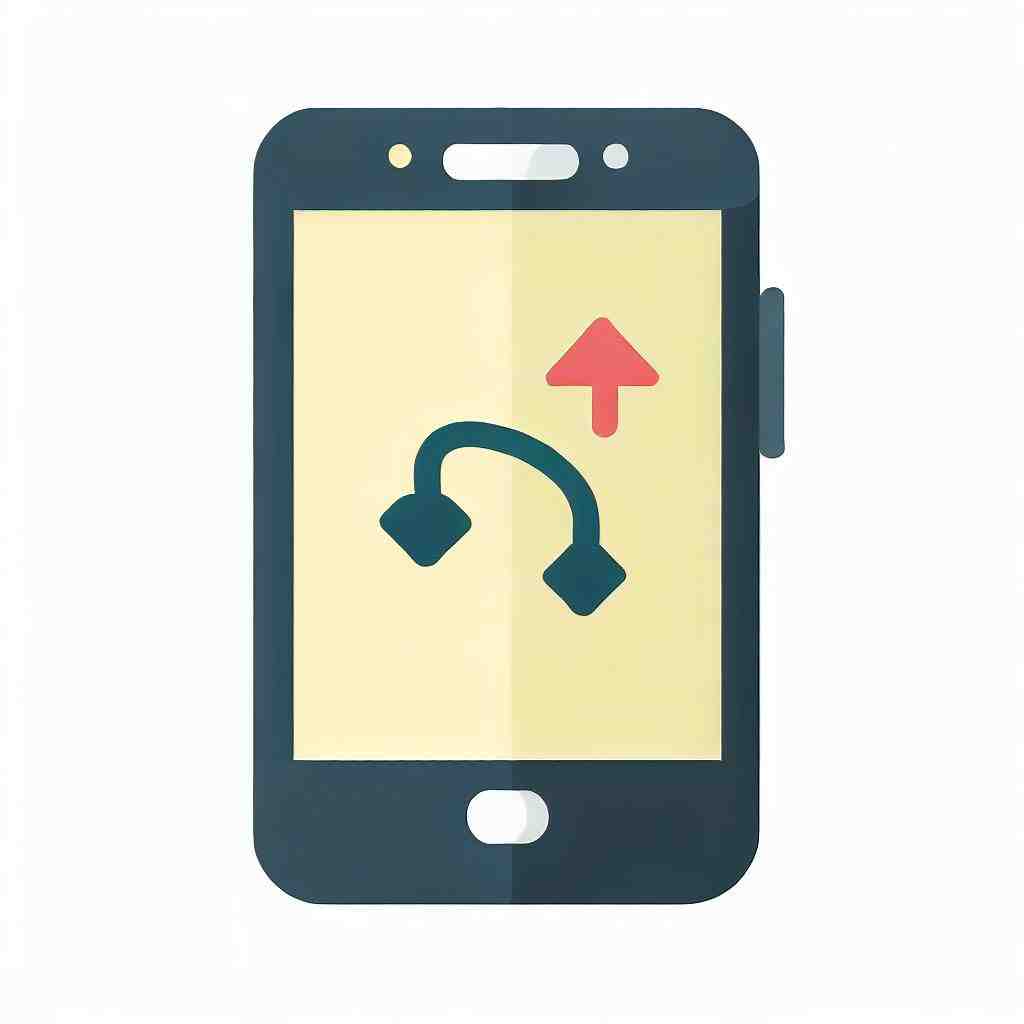
Comment changer le fond d’écran sur votre Vivo X51
Dans cet extrait, nous allons vous montrer comment vous pouvez facilement changer le fond d’écran de votre Vivo X51. Vous pouvez sélectionner un fond d’écran par défaut que vous avez déjà sur votre Vivo X51, mais aussi une de vos photos de galerie.
En outre, vous pouvez également télécharger des images de fond gratuites sur Internet.
Comment cela fonctionne exactement est montré ci-dessous.
Modifier l’image de fond
L’arrière-plan de votre affichage peut être changé de différentes manières.

Méthode 1 :
- Accédez au menu de votre téléphone, puis allez sur « Paramètres ».
- Cliquez sur « Fond d’écran ».
- Ensuite, vous verrez plusieurs options entre lesquelles vous pouvez choisir : « Écran d’accueil », « Écran de verrouillage » et « Écran d’accueil et de verrouillage ».
- Cliquez sur l’option que vous voulez sélectionner.
Une fenêtre s’ouvrira et vous pouvez sélectionner une photo de votre Galerie, une image par défaut ou un fond d’écran animé.
- Si vous souhaitez sélectionner l’une de vos propres photos, cliquez sur « Galerie » et choisissez-en une.
Méthode 2 :
- Appuyez sur l’écran et maintenez pendant quelques secondes.
- Une fenêtre s’ouvrira. Cliquez sur « Définir fond d’écran ».
- Vous pouvez choisir parmi les trois options déjà mentionnées.
- Choisissez-en un et cliquez dessus.
Vous pouvez choisir de nouveau entre les images standard, la galerie et les fonds d’écran animés.
Méthode 3 :
- Accédez au menu de votre smartphone, puis allez sur « Galerie ».
- Après, vous pouvez voir toutes vos photos qui se trouvent sur l’appareil. Cliquez sur un des dossiers.
- Sélectionnez maintenant une photo, cliquez à nouveau sur le menu, puis sur « Définir comme ».
- Vous verrez quelques options.
Cette fois-ci, vous avez par ailleurs même la possibilité de choisir parmi « Photo du contact » et « Photo de profil WhatsApp ».
- Choisissez une des options.
Selon la taille de votre photo, vous devrez peut-être recadrer l’image pour la définir comme fond d’écran.
Comment changer automatiquement votre fond d’écran
Vous pouvez également utiliser une application pour changer automatiquement le fond d’écran sur votre Vivo X51.
Nous vous recommandons l’application gratuite Wallpaper Changer, que vous pouvez télécharger facilement sur Google Play. Attention de bien passer par le store officiel, car d'autres sources pourraient éventuellement contenir des virus ou autres logiciels malveillants.

Cette application modifie automatiquement votre arrière-plan d’affichage.
Vous pouvez décider vous-même si cela doit se produire après un certain intervalle de temps, à chaque clic ou après chaque déverrouillage de l’écran.
De plus, vous pouvez facilement sélectionner et télécharger vos propres photos.
Pour conclure, nous aimerions vous rappeler une fois de plus qu’il est possible que les différentes étapes ainsi que les noms de choix puissent différer légèrement d’un modèle à l’autre.
Comment mettre un fond d’écran sur Vivo ?
Sélectionnez Paramètres.
Choisissez Écran de verrouillage et fond d ‘écran. Sélectionnez Fond d’écran. Sélectionnez le fond d’écran.
Comment changer le fond d’écran de la tablette ?
Accédez à Réglages > Fond d’écran > Choisir un nouveau fond d’écran. Effectuez une ou plusieurs des opérations suivantes : Choisissez une image prédéfinie dans l’un des groupes en haut de l’écran (Dynamique, Image, etc.). change d’apparence lorsque l’apparence sombre est activée.
Comment mettre un nouveau fond d’écran ?
Sur l’écran d’accueil de votre téléphone, appuyez de manière prolongée sur un emplacement vide.
Appuyez sur Fonds d’écran et style.
Si cette option ne s’affiche pas, appuyez sur Fonds d’écran. Appuyez sur Changer de fond d’écran.
Comment mettre une photo en fond d’écran sur mon téléphone ?
Entrez dans votre galerie mobile.
Sélectionnez la photo que vous souhaitez définir comme fond d’écran. Cliquez sur le bouton à trois points qui vous amène au menu « Plus », il peut être dans le coin droit de la partie inférieure ou supérieure de l’écran. Appuyez sur l’option « Définir comme fond d’écran ».
Comment mettre un fond d’écran sur samsung
7 questions annexes
Comment faire pour mettre une photo en fond d’écran sur le téléphone ?
– Cliquez sur l’image de votre choix.
– Ouvrez le menu des paramètres.
– Sélectionnez l’option Définir comme fond d’écran.
– Choisissez entre Écran d’accueil, Écran de verrouillage et Écran d’accueil et de verrouillage.
Comment avoir un fond d’écran qui change tout le temps ?
Sélectionnez le dossier contenant les images à faire défiler en arrière-plan. Cliquez sur Choisir ce dossier.
Définissez ensuite l’intervalle de rotation des fonds d’écran dans la liste Changer d’image toutes les, 30 minutes par exemple.
Activez l’option Aléatoire pour que l’ordre d’affichage des images soit au hasard.
Comment mettre une vidéo en fond d’écran de verrouillage ?
– Téléchargez et installez VLC si vous n’en avez pas encore.
– Ensuite, ouvrez le lecteur et lancez la vidéo à utiliser.
– Après, faites un clic-droit sur la vidéo et cliquez sur « Vidéo » – « Définir comme papier peint ».
Comment mettre une photo de sa galerie en fond d’écran sur iPhone ?
– Dans l’app Réglages, touchez Fond d’écran.
– Touchez Ajouter un nouveau fond d’écran.
– Touchez Photos, Personnes ou Mélange de photos pour choisir votre propre photo.
– Si vous le souhaitez, vous pouvez personnaliser votre fond d’écran davantage.
Comment mettre une photo sur la page d’accueil ?
Connectez-vous à votre compte GoogleGoogleGoogle /ˈgu. gəl/ est un moteur de recherche gratuit et libre d’accès sur le World Wide Web, ayant donné son nom à la société Google.
C’est aujourd’hui le moteur de recherche et le site web le plus visité au monde : 90 % des internautes l’utilisaient en 2018.https://fr.wikipedia.org › wiki › Google_(moteur_de_recherche)Google (moteur de recherche) – Wikipédia dans l’angle supérieur droit de la page d’accueil Google.
Cliquez sur Changer l’image de fond dans la partie inférieure de la page d’accueil Google.
Une fois que vous avez choisi votre image, cliquez sur Sélectionner en bas de la fenêtre.
Comment mettre un fond d’écran sur chaque page ?
– Faites un clic droit sur le fond du Bureau, choisissez Personnaliser.
– Cliquez sur Arrière-plan du Bureau, puis sur Parcourir.
Choisissez le dossier contenant votre image.
Sélectionnez-la et, dans la liste Position de l’image, optez pour Mosaïque.
Comment mettre un fond d’écran sur chaque page Android ?
Appuyez sur Screen 1 settings > Picture source > Single picture > Choisissez l’image souhaitée.
Appuyez sur la touche Retour de votre appareil puis répétez l’opération pour les autres pages.
Vous pouvez également consulter nos autres articles :
- Comment faire une sauvegarde sur votre Vivo X51
- Comment masquer votre numéro de téléphone sur votre Vivo X51
- Comment ouvrir votre Vivo X51
